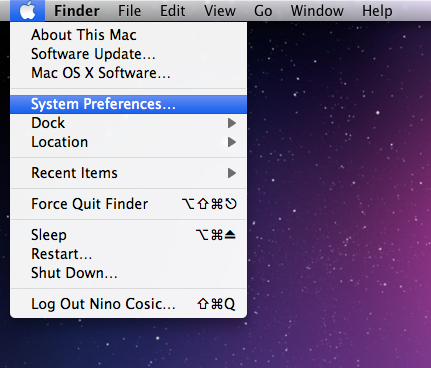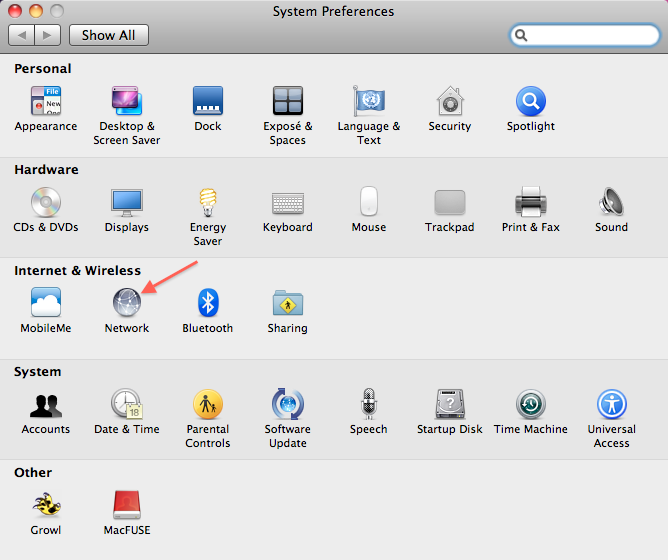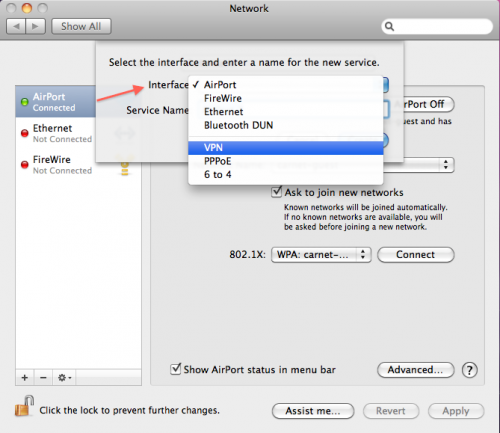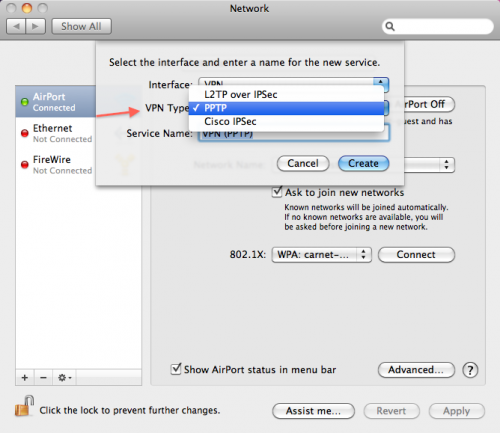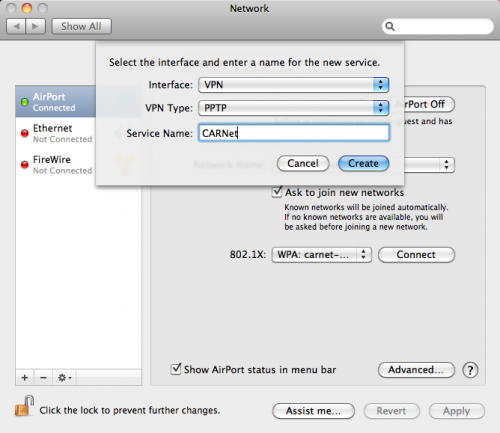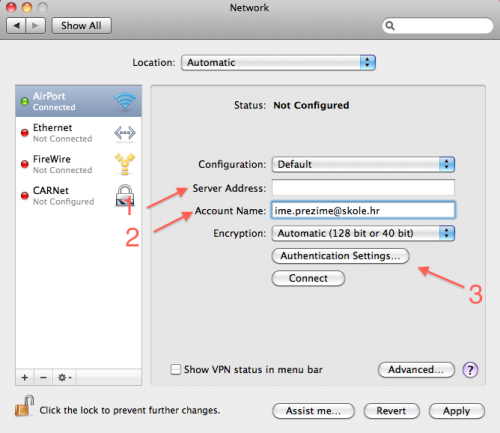PPPoE - Mac OS X
Izvor: Wikidesk
(Usporedba među inačicama)
| Redak 6: | Redak 6: | ||
| style="padding:15px; color:#FFFFFF;" | | | style="padding:15px; color:#FFFFFF;" | | ||
| - | + | U Menu baru klikom na Jabuku iz glavnog izbornika odaberite "System preferences..." | |
| - | [[Datoteka: | + | [[Datoteka:Macos01.png||center|alt=Mac OS X]] |
| - | U | + | U dijelu "Internet & Wireless " odaberite "Network" |
| - | [[Datoteka: | + | [[Datoteka:Macos02.png||center|alt=Mac OS X]] |
| - | Za dodavanje | + | Za dodavanje PPTP veze, kliknite na znak "+" |
| - | [[Datoteka: | + | [[Datoteka:Pptp1.png|500px|center|alt=Mac OS X]] |
U padajućem izborniku Interfaces (1) odaberite PPPoE (2) | U padajućem izborniku Interfaces (1) odaberite PPPoE (2) | ||
| - | [[Datoteka: | + | [[Datoteka:Pptp2.png|500px|center|alt=Mac OS X]] |
U polje "Service name" upišite CARNet (1) i kliknite na Create (2) | U polje "Service name" upišite CARNet (1) i kliknite na Create (2) | ||
| - | [[Datoteka: | + | [[Datoteka:Pptp3.png|500px|center|alt=Mac OS X]] |
Unesite Vaše korisničke podatke. Ukoliko želite da Vam se nova veza prikazuje u menu baru označite prikazano polje. Za završetak podešavanja veze kliknite na Apply i zatvorite prozor. | Unesite Vaše korisničke podatke. Ukoliko želite da Vam se nova veza prikazuje u menu baru označite prikazano polje. Za završetak podešavanja veze kliknite na Apply i zatvorite prozor. | ||
| - | [[Datoteka: | + | [[Datoteka:Pptp4.png|500px|center|alt=Mac OS X]] |
|} | |} | ||
Inačica od 10:13, 30. prosinca 2010.
| Sadržaj na ovim stranicama provjerio je CARNet Helpdesk. Provjerom nisu utvrđene nikakve štetne posljedice pravilnom primjenom uputa. VAŽNO: Sve radnje i podešavanja na Vašem računalu radite isključivo na vlastitu odgovornost. | 
|
|
U Menu baru klikom na Jabuku iz glavnog izbornika odaberite "System preferences..." U dijelu "Internet & Wireless " odaberite "Network" Za dodavanje PPTP veze, kliknite na znak "+" U padajućem izborniku Interfaces (1) odaberite PPPoE (2) U polje "Service name" upišite CARNet (1) i kliknite na Create (2) Unesite Vaše korisničke podatke. Ukoliko želite da Vam se nova veza prikazuje u menu baru označite prikazano polje. Za završetak podešavanja veze kliknite na Apply i zatvorite prozor. |